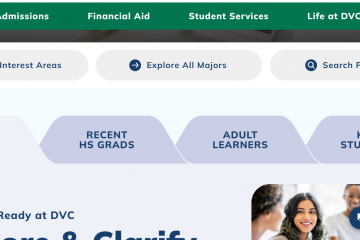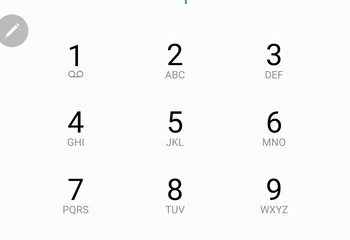O Excel oferece a seus usuários uma variedade de funções para usar em suas pastas de trabalho. Entre muitas funções com diferentes recursos, a função concatenar no Excel combina dados em várias células em uma única célula. Embora a função seja muito simples de usar, muitos novos usuários podem enfrentar problemas ao usar esta função corretamente.
Infelizmente, se você tiver problemas ao usar a função concatenar, estamos aqui para ajudar! Neste artigo, discutiremos por que concatenar pode não estar funcionando para você e como você pode corrigi-lo!
Por que meu Excel CONCATENATE não está funcionando?
Existem muitos erros de principiante que mesmo os usuários mais avançados do Excel podem enfrentar quando se trata de usar a função concatenar. Ao inserir uma função, você deve considerar tudo, desde erros na digitação até a formatação do conteúdo de sua célula. Antes de passar para as soluções, vamos examinar por que a concatenação pode não funcionar.
Erro na digitação: você pode ter digitado incorretamente a função acidentalmente. Como o nome da função é comparativamente mais longo, pode ser complicado escrevê-lo corretamente. Formato: muitos usuários podem não considerar o formato do conteúdo da célula ao usar o Excel. No entanto, isso desempenha um papel vital ao usar uma função. Sua função não funcionará se você definir o formato da célula que contém a fórmula como texto. Mostrar Fórmula está Habilitada: o Excel oferece a seus usuários o recurso de mostrar apenas a fórmula. Quando esse recurso estiver ativo, o Excel exibirá a fórmula usada para calcular o conteúdo em vez de exibir os resultados calculados. Erro de sintaxe: A função concatenar não pode passar argumentos como um intervalo. Todos os argumentos devem ser incluídos com o símbolo de vírgula (,) separando cada entidade.
Como corrigir a função CONCATENATE não está funcionando?
É bastante simples corrigir os erros mencionados acima. Você pode tentar soluções que vão desde a correção de erros de ortografia até a correção de sintaxe. Você pode consultar as soluções relevantes para o problema que você suspeita. Consulte as soluções mencionadas abaixo para corrigir o problema com a função concatenar no MS Excel.
Use a ortografia correta
A maioria dos usuários corre ao inserir funções com as quais está familiarizado. Especialmente em pastas de trabalho com dados grandes, qualquer usuário pode simplesmente ter ignorado o erro de ortografia. Se você recebeu o erro #NAME? , você digitou a função incorretamente ou a célula que você mencionou está vazia.
Usar formatação correta
Definir o formato da célula com a função concatenar como Geral. Quando você define o formato corretamente, o Excel pode executar o comando. Siga estas etapas para alterar a formatação de sua célula para Geral:
Inicie o MS Excel para abrir sua pasta de trabalho. Na faixa Início , localize a seção Número. Selecione no menu suspenso e escolha Geral.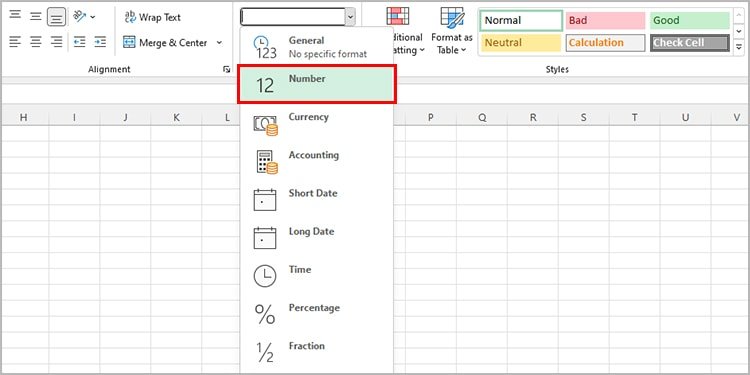
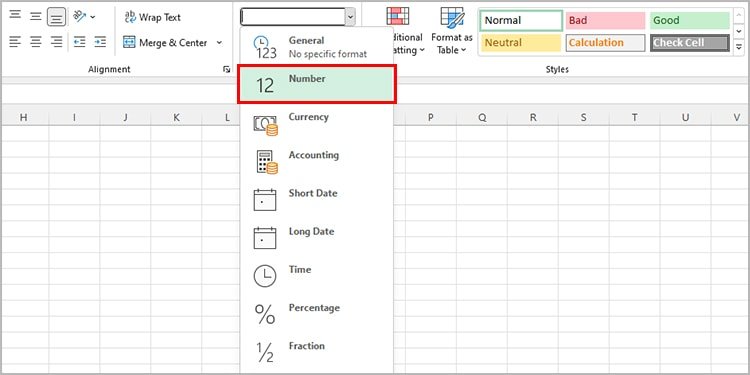
Desativar Mostrar fórmula
Você pode ter esquecido de desativar a ferramenta Mostrar fórmula em sua pasta de trabalho. Você só verá o resultado calculado quando desabilitar manualmente essa ferramenta no Excel. Aqui estão as etapas que você pode consultar para desativar Mostrar fórmula no MS Excel.
Abra sua Pasta de trabalho do Excel. Na barra de menus, selecione Fórmula. Na faixa Fórmula , localize a seção Auditoria de fórmulas. Se selecionado, desmarque a opção Mostrar fórmula para visualizar os resultados calculados.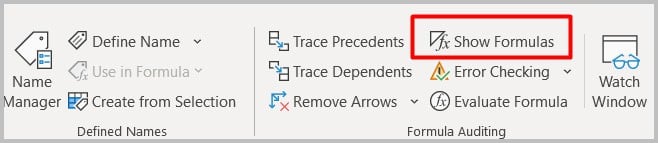
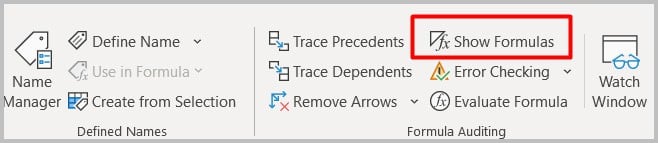
Use a sintaxe adequada
Você precisa passar argumentos individualmente enquanto usa a função CONCATENAR. Cada argumento deve ser separado usando o símbolo de vírgula (,). A função será inválida se você tiver usado qualquer outro símbolo ou passado os argumentos como um intervalo. Da mesma forma, todas as funções começam com o sinal de igual (=). Certifique-se de ter usado tudo corretamente.
Aqui está um exemplo de como a função CONCATENAR é usada corretamente:
=CONCATENAR(A2,B2,C2,“texto”)
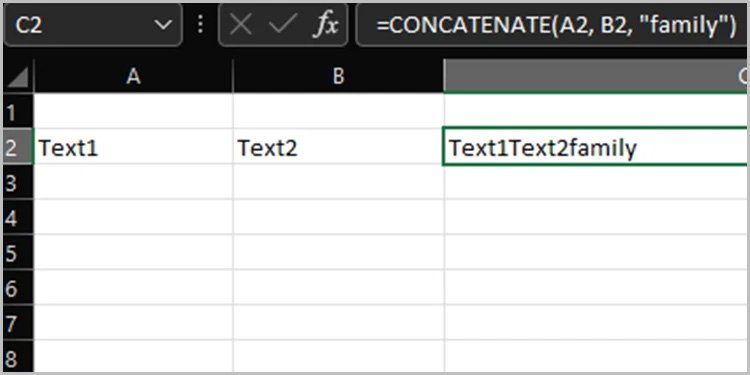
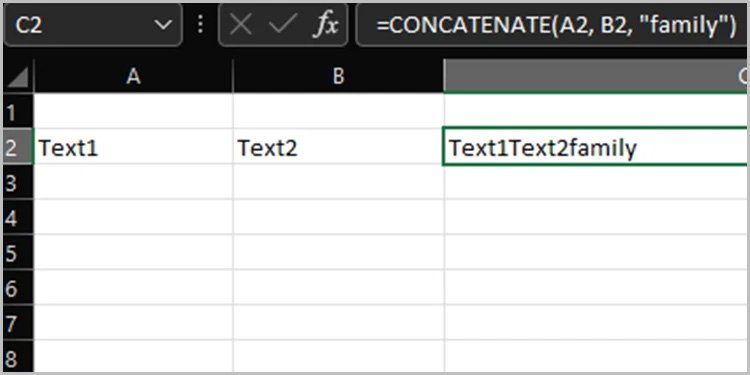
Outras maneiras de combinar dados: e comercial
Você também pode usar E comercial (&) para combinar dados de várias células em uma. Ao contrário do CONCATENATE, o Ampersand é um operador. Em comparação com outras funções, os usuários acham o operador mais conveniente de usar, pois deixa menos espaço para erros de sintaxe e economiza mais tempo.
Veja como você pode usar o E comercial para combinar seus dados:
=A2 e B2
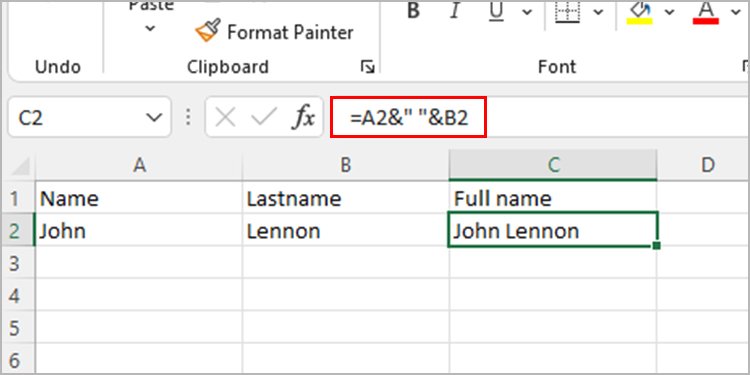
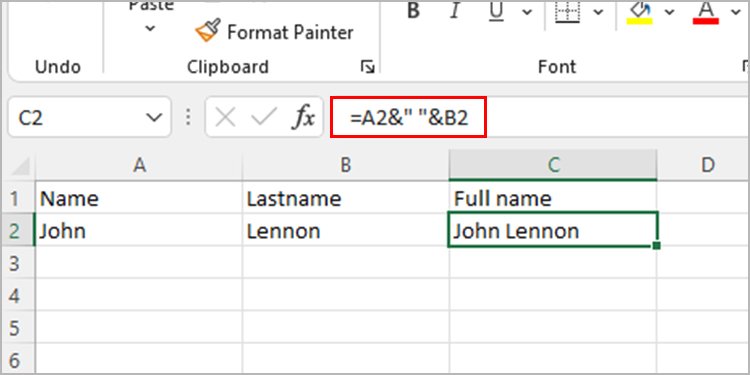
Existem outras técnicas de combinação no MS Excel além da função CONCATENAR e E comercial. Saiba mais sobre como você pode combinar células no Excel sem perder dados.
Mais sobre a função CONCATENAR
Como toda função, a função CONCATENAR tem seu próprio conjunto de protocolos que você deve lembrar quando estiver em usar. Ao usar esta função, você deixará menos espaço para erros ao manter essas regras em mente.
Abaixo, listamos todas as coisas que você precisa ter em mente ao usar a função CONCATENATE:
Você não pode passar mais de 255 strings usando uma única função.Você não pode passar mais de 30 argumentos em uma única função.O Excel exibirá o erro #VALUE se algum argumento estiver errado.Você deve passar pelo menos um argumento em formato de texto para retornar um valor.O resultado passado pela função é sempre uma string de texto.Você não pode passar argumentos como um intervalo. Os textos devem ser mantidos entre aspas na fórmula CONCATENAR. No entanto, isso não se aplica aos números.
Perguntas Frequentes (FAQ)
Como você ativa a função CONCATENAR?
Se você deseja que o Excel registre seus dados como uma função, você deve usar o sinal de igual ( =) no início. Da mesma forma, a função CONCATENAR só funciona se você adicionar um sinal de igual (=) antes dela;=CONCATENAR(
Por que os ícones da faixa de opções estão acinzentados?
A maioria dos ícones da faixa de opções fica acinzentada quando você entra no’Modo de edição’no Excel. Você pode ter acidentalmente pressionado o botão F2 no teclado que acionou essa alteração. Para reverter isso, basta selecionar uma célula diferente no Excel.